
Divisez facilement des PDF en ligne en quelques secondes : boostez votre productivité dès maintenant

Un outil gratuit de fractionnement de PDF en ligne est l’un des outils les plus populaires pour extraire des pages PDF et diviser des fichiers. Contrairement aux applications téléchargeables, une solution en ligne sans séparateur de PDF fonctionne sur votre navigateur Web, ce qui signifie que vous n'avez pas besoin de télécharger de programme pour diviser vos PDF. Cet article explique comment diviser des fichiers PDF en ligne sans télécharger de logiciel et sans compromettre la qualité des fichiers.
Il existe plusieurs outils en ligne que vous pouvez utiliser pour diviser des PDF en ligne sans dépenser un centime. Cette section met en évidence certains des meilleurs outils de fractionnement de PDF en ligne.
Adobe Acrobat Reader est un séparateur PDF gratuit disponible en ligne. Outre le fractionnement de fichiers PDF en ligne, Adobe peut fusionner, modifier et convertir des fichiers PDF, entre autres fonctions. Si vous avez besoin d’une partie particulière d’un fichier PDF, vous pouvez utiliser ce séparateur PDF gratuit en ligne pour le séparer en plusieurs pages ou chapitres individuels ou les supprimer complètement. Par conséquent, vous pouvez librement enregistrer, annoter ou envoyer ce que vous voulez à partir du fichier.
Adobe Acrobat vous permet de fractionner des fichiers PDF, de supprimer des pages, de les réorganiser ou de les remplacer jusqu’à ce que vos pages spécifiques soient organisées selon vos préférences. Bien qu’Adobe soit l’un des outils de fractionnement de PDF en ligne les plus populaires, il est également disponible sous forme d’application mobile et de bureau que vous pouvez utiliser pour diviser des PDF. Voici comment diviser un PDF en ligne avec Adobe Acrobat.
Étape 1. Accédez au séparateur en ligne d'Adobe sur votre navigateur.
Étape 2. Cliquez sur « Sélectionner un fichier » ou glissez-déposez des fichiers PDF pour les télécharger et les diviser. Votre PDF ne doit pas être inférieur à une page.

Étape 3. Connectez-vous à votre compte Adobe pour accéder à d’autres fonctionnalités gratuites de fractionnement de PDF.
Étape 4. Sélectionnez jusqu’à 19 des lignes de séparation pour diviser votre fichier PDF en plusieurs nouveaux fichiers, puis cliquez sur « Continuer », et une fenêtre contextuelle apparaîtra.

Étape 5. Cochez la case « Enregistrer » et cliquez sur « Enregistrer » pour enregistrer le nouveau fichier dans un nouveau dossier.
Lire la suite :
Simplifiez votre flux de travail PDF : les 3 meilleures façons de diviser des PDF sur Mac
De séparé à transparent : comment combiner des fichiers PDF sans effort
PDF2go est un autre séparateur de PDF gratuit qui élimine le besoin de télécharger des logiciels ou des programmes de fractionnement tiers. Avec ce séparateur de PDF gratuit en ligne, vous réduisez vos chances d’affecter votre appareil avec des virus ou des logiciels malveillants. De plus, PDF2go peut fonctionner sur n'importe quel navigateur Web et système d'exploitation puisqu'il s'agit d'un outil de division et de fusion de PDF en ligne.
Voici comment diviser un PDF en ligne avec PDF2go.
Étape 1. Accédez à la page du séparateur en ligne sur votre navigateur.
Étape 2. Cliquez sur « Choisir un fichier » ou glissez-déposez pour télécharger les fichiers PDF que vous souhaitez séparer.

Étape 3. Cliquez sur le bouton ciseaux pour diviser la page après. De plus, vous pouvez également cliquer sur le bouton « X » pour supprimer la page précise du fichier.
![]()
Étape 4. Cliquez sur « Enregistrer sous » pour personnaliser les paramètres facultatifs et le nom du fichier de sortie. Cliquez sur « ENREGISTRER ».

Étape 5. Cliquez sur « Télécharger » pour enregistrer le fichier PDF fractionné.
Smallpdf est également un autre séparateur de PDF gratuit en ligne qui vous évite de télécharger des applications de séparateur tierces. Le séparateur PDF en ligne gratuit peut diviser instantanément vos fichiers PDF en fichiers individuels d’une page ou extraire certaines pages pour former un nouveau document. Smallpdf vous permet également d’ajouter et d’extraire des pages de fichiers à partir de plusieurs fichiers PDF à la fois.
Le séparateur PDF gratuit gère tous les fractionnements, l’extraction et la suppression de PDF dans le cloud. En tant que tel, vous pouvez diviser un fichier PDF en pages distinctes sur pratiquement n’importe quel navigateur Web et système d’exploitation. Voici comment utiliser cet outil de fractionnement PDF en ligne pour séparer les fichiers PDF.
Étape 1. Ouvrez Smallpdf sur votre navigateur Web. Cliquez sur « CHOISIR DES FICHIERS » ou glissez-déposez pour télécharger le fichier PDF que vous souhaitez séparer.

Étape 2. Cliquez sur le bouton de sciseaux entre les pages PDF que vous souhaitez diviser pour former un nouveau fichier PDF avec des pages séparées. De plus, si vous souhaitez séparer chaque page du fichier en un fichier individuel, cochez le bouton « Diviser après chaque page » en haut. Ensuite, cliquez sur « Diviser ».

Étape 3. Cliquez sur « Télécharger le fichier zip » pour enregistrer les fichiers fractionnés sur votre stockage.
Voir aussi :
[Résolu] Comment changer un document Word en PDF de manière efficace
Maîtriser la fusion de PDF : Apprenez à fusionner deux fichiers PDF comme un pro
iLovePDF est également un outil de découpe de PDF en ligne fiable qui ne nécessite aucun téléchargement ou installation pour diviser vos PDF. iLovePDF promet de diviser des PDF en ligne sans compromettre gravement la qualité des fichiers. En règle générale, iLovePDF peut également compresser, convertir et fusionner des PDF.
iLovePDF dispose d’une interface utilisateur fluide qui est facile à naviguer et à utiliser pour le traitement des PDF. Voici comment diviser un PDF en ligne avec iLovePDF.
Étape 1. Accédez à la page de séparateur en ligne d'iLovePDF.
Étape 2. Faites glisser et déposez les fichiers PDF sur l’interface ou cliquez sur « Sélectionner un fichier PDF » pour télécharger directement les fichiers sur le séparateur PDF gratuit.

Étape 3. Sélectionnez l’un des deux modes de plage : « Gammes personnalisées » ou « Plages fixes ». Les plages personnalisées vous permettent d’ajouter plusieurs plages où vous pouvez sélectionner la plage précise pour le fractionnement. À l’inverse, les plages fixes vous permettent de définir un numéro de plage de pages spécifique pour le fractionnement. Si vous choisissez Plages personnalisées, cochez la case ci-dessous pour fusionner toutes les plages personnalisées dans un seul document PDF. Cliquez sur « Diviser le PDF » pour diviser les pages.

Étape 4. Cliquez sur « Télécharger le fichier fractionné » pour enregistrer le fichier fractionné.
PDF Converter est également un séparateur de PDF gratuit populaire qui fonctionne en ligne. Puisqu'il est disponible en ligne, vous pouvez vous connecter à une connexion Internet active et diviser facilement vos fichiers PDF n'importe où sans télécharger de logiciels ou de programmes supplémentaires. De plus, comme il est basé en ligne, ce séparateur PDF gratuit peut fonctionner sur n'importe quel navigateur Web et système d'exploitation, y compris Mac, Windows, Android, Linux et iOS. PDF Converter peut également vous aider à convertir des PDF, à fusionner des PDF, à compresser des fichiers et à extraire des pages de fichiers PDF.
Cependant, bien que vous puissiez diviser des pages PDF en ligne avec ce séparateur PDF gratuit, votre accès à des fonctionnalités plus premium peut être très limité. De plus, comme les autres outils de fractionnement de PDF en ligne, PDF Converter nécessitera une connexion Internet active et stable pour vous permettre de diviser efficacement des fichiers PDF en ligne. Voici comment diviser un PDF en ligne avec PDF Converter.
Étape 1. Ouvrez la page de fractionnement en ligne de PDF Converter. Cliquez sur « Choisir un fichier PDF » pour télécharger le fichier PDF que vous souhaitez diviser.
Étape 2. Cliquez sur les lignes entre les pages du fichier pour marquer l’emplacement de la division. Cliquez sur « Diviser le PDF ».

Étape 3. Appuyez sur « Télécharger » pour enregistrer le fichier fractionné.
À ne pas manquer :
Moyens efficaces de protéger par mot de passe les fichiers PDF contenant des données sensibles
[9 Revue des outils] Le convertisseur PDF en Word le plus chaud en ligne/hors ligne
Soda PDF est un autre outil en ligne sans séparateur de PDF qui promet de diviser des PDF volumineux sans perte de qualité de fichier. L’un de ses inconvénients est que Soda PDF impose une limite quotidienne de taille et d’utilisation. En tant que tel, vous devrez peut-être effectuer une mise à niveau pour accéder à des fonctionnalités de fractionnement plus améliorées. Voici comment utiliser cet outil de fractionnement de PDF en ligne pour extraire des pages PDF.
Étape 1. Ouvrez la page en ligne gratuite du séparateur de PDF de Soda PDF. Cliquez sur « CHOISIR UN FICHIER » ou faites glisser et déposez vos fichiers PDF sur l’interface pour les télécharger pour l’extraction.
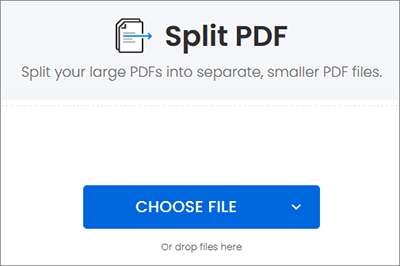
Étape 2. Sélectionnez les pages que vous souhaitez diviser, puis cliquez sur « EXTRAIRE LES FICHIERS ».
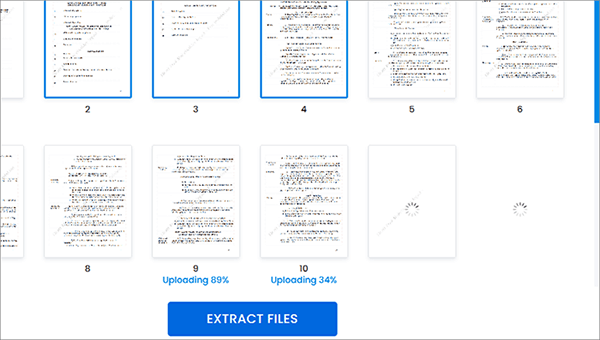
Étape 3. Cliquez sur « TÉLÉCHARGER LE FICHIER » pour enregistrer le fichier divisé.
Sejda est un programme en ligne gratuit de séparateur de PDF qui divise les fichiers PDF via une connexion cryptée. Rassurez-vous, vos fichiers PDF restent sécurisés et sont définitivement supprimés dans les 2 heures suivant le traitement. Bien que Sejda vous permette de diviser un PDF en ligne, il se présente également sous la forme d’une application de bureau avec les mêmes fonctionnalités et de légères différences. Pour commencer, pour l’application de bureau Sejda, vos fichiers restent sur votre ordinateur après le fractionnement.
Comme la plupart des programmes en ligne de séparateurs PDF, Sejda ne peut pas fonctionner sans une connexion Internet active. Un autre inconvénient est qu’il ne permet que trois tâches par heure. Voici comment diviser un PDF en ligne à l’aide de Sejda.
Étape 1. Ouvrez le séparateur en ligne sur votre navigateur. Cliquez sur « Télécharger les fichiers PDF » pour ajouter le fichier PDF que vous souhaitez diviser. Le fichier ne doit pas dépasser 200 pages ou 50 Mo.
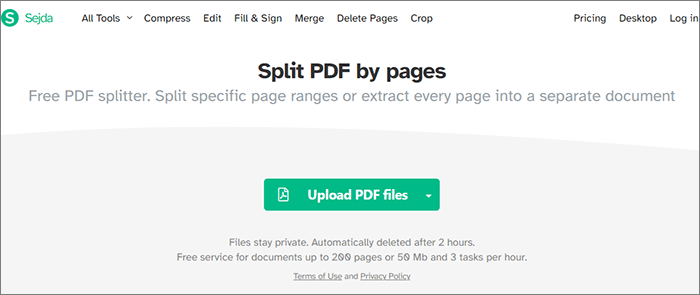
Étape 2. Choisissez une option pour diviser le PDF parmi les quatre options, notamment : « Extraire chaque page dans un PDF », « Sélectionner les pages à diviser », « Diviser toutes les X pages » ou « Diviser toutes les pages paires ». Chacune de ces options a une variation et un résultat légèrement différents.
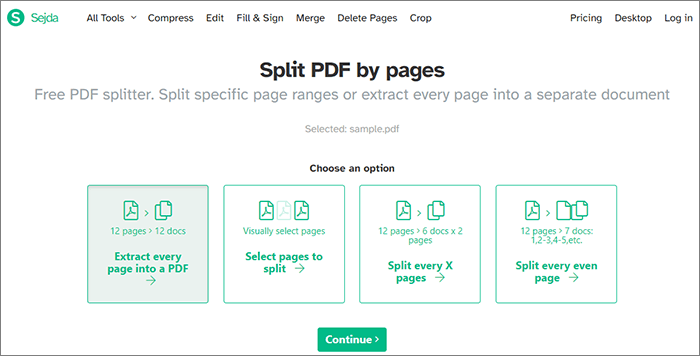
Étape 3. Si vous avez sélectionné la première option, cliquez sur la page après laquelle vous souhaitez fractionner. Vous avez également la possibilité de définir les pages inférieures pour le fractionnement. Entrez le nom du fichier de sortie dans la case « Personnaliser les noms des résultats ». Cliquez sur « Diviser le PDF par pages ».
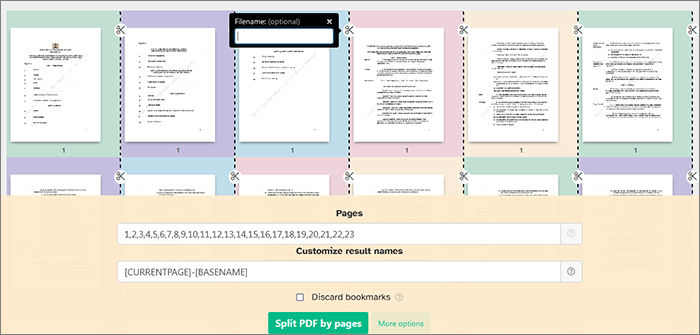
Étape 4. Cliquez sur « Télécharger » pour enregistrer le PDF fractionné.
Peut aimer :
Comment fusionner plusieurs fichiers PDF comme un pro : guide étape par étape
Transformation de documents sans effort : Conversion de Word en PDF avec iLovePDF
Si vous ne souhaitez pas fractionner vos PDF en ligne, vous pouvez télécharger une application de fractionnement de PDF de bureau dédiée pour rationaliser votre fractionnement de PDF hors ligne. Coolmuster Diviser PDF est fortement recommandé en tant que séparateur PDF fiable. Avec le pack d’essai gratuit, vous avez la possibilité de diviser sans effort un PDF en plusieurs fichiers et de renommer chacun d’entre eux en quelques clics.
Caractéristiques de Coolmuster Diviser PDF :
Voici comment diviser des PDF avec Coolmuster Diviser PDF.
01Téléchargez, installez et lancez l’application sur votre ordinateur Windows.
02Cliquez sur « Ajouter un fichier » ou « Ajouter un dossier » pour télécharger les fichiers PDF. Vous pouvez également glisser-déposer les documents pour les fractionner.

03Personnalisez les paramètres de sortie à partir des trois options de mode : « Fractionner par toutes les pages », « Diviser moyennement en fichier(s) PDF » ou « Diviser par plage de pages en un seul fichier PDF ».

04Cliquez sur « Démarrer » pour commencer à diviser le PDF.

Les séparateurs PDF gratuits en ligne permettent de gagner du temps et sont pratiques. Cependant, le principal inconvénient de l’utilisation d’un séparateur PDF en ligne est que vous avez besoin d’une connexion Internet active pour qu’il fonctionne. Bien sûr, vous pouvez éviter ce défi et télécharger une application de bureau dédiée, Coolmuster Diviser PDF, pour diviser vos PDF à tout moment, n’importe où. Téléchargez Coolmuster Diviser PDF pour commencer dès aujourd’hui .
Articles connexes :
Comment enregistrer un Google Doc au format PDF ? [Ordinateur et appareil mobile]
Conserver la mise en page PDF : comment séparer les pages d’un PDF sans effort
Comment combiner un PDF gratuit sans effort : étapes et solutions faciles
[Solutions bureautiques efficaces] Comment convertir Word en PDF en 4 méthodes différentes
Collaboration efficace : comment envoyer un document Google par e-mail au format PDF
Conversion PDF sans effort : comment enregistrer Google Docs au format PDF sur iPhone

 Solutions de bureau
Solutions de bureau
 Divisez facilement des PDF en ligne en quelques secondes : boostez votre productivité dès maintenant
Divisez facilement des PDF en ligne en quelques secondes : boostez votre productivité dès maintenant





